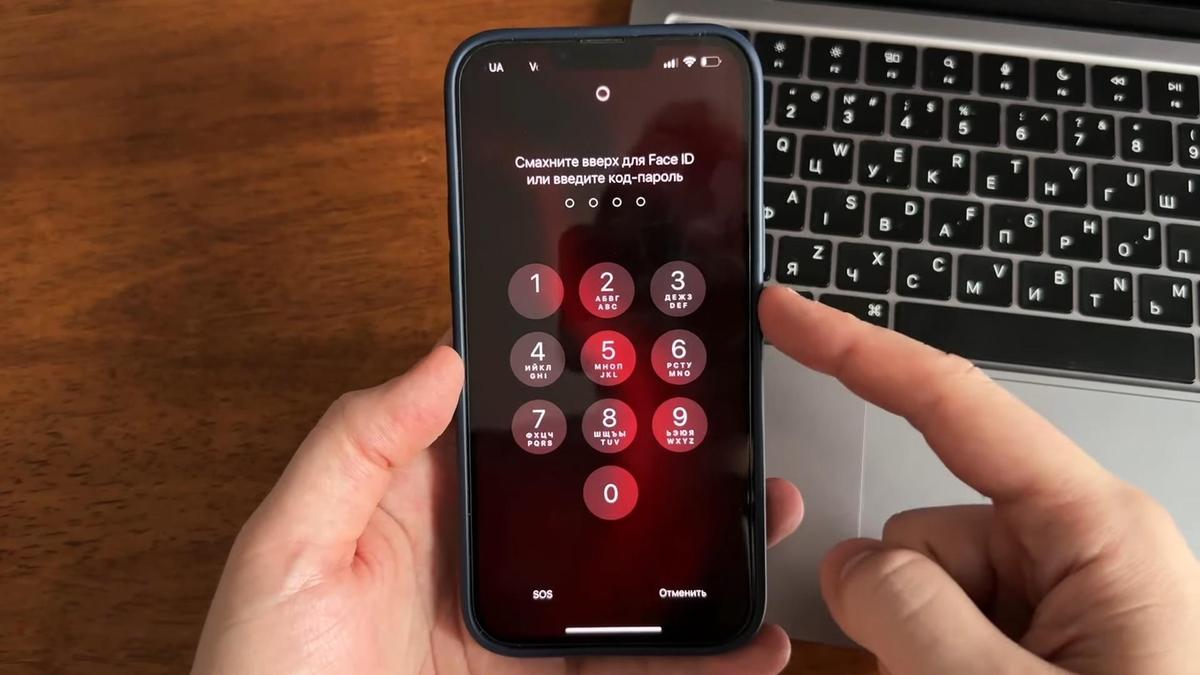Забули графічний ключ і телефон перетворився на неприступну фортецю? Не панікуйте! Ця ситуація знайома багатьом, але сучасні технології пропонують кілька шляхів вирішення. У цій статті ми розберемо всі можливі способи розблокування, від найпростіших до складних, з детальними інструкціями та порадами, які збережуть ваші дані й нерви.
Чому графічний ключ стає проблемою?
Графічний ключ — це зручний спосіб захистити телефон, але людська пам’ять іноді підводить. Ви могли намалювати складний візерунок, щоб убезпечити дані, а через тиждень чи місяць він просто вилетів із голови. Або ж телефон потрапив до рук після довгої перерви, і ключ здається чужим. За даними досліджень, близько 30% користувачів смартфонів хоча б раз стикалися з проблемою забутого пароля чи ключа (домен: techradar.com). Давайте розберемося, як повернути доступ до вашого пристрою.
Перші кроки: що спробувати одразу
Перш ніж переходити до радикальних методів, спробуйте прості рішення. Іноді проблема вирішується за пару хвилин, якщо діяти спокійно й послідовно.
- Перевірте правильність введення: можливо, ви просто помиляєтеся в послідовності ліній. Спробуйте згадати, чи використовували ви шаблонні форми (наприклад, букви Z, N чи квадрат). Спокійно зробіть 3–4 спроби.
- Використовуйте функцію “Забули ключ?”: після кількох невдалих спроб (зазвичай 5) багато Android-пристроїв пропонують опцію “Забули графічний ключ?”. Вона дозволяє увійти через обліковий запис Google або резервний PIN-код.
- Перезапустіть телефон: іноді короткочасний збій у системі може блокувати коректне введення. Перезавантаження може допомогти.
Якщо ці методи не спрацювали, не втрачайте надію — є й інші способи, які ми розглянемо нижче. Кожен із них залежить від моделі телефону, операційної системи та вашого рівня підготовки.
Розблокування через обліковий запис Google (для Android)
Якщо ваш телефон працює на Android і прив’язаний до облікового запису Google, цей метод може стати рятівним. Після 5 невдалих спроб введення графічного ключа система запропонує альтернативний спосіб входу.
Як це працює?
- Після кількох невдалих спроб натисніть “Забули графічний ключ?” (або подібну опцію).
- Введіть дані вашого Google-облікового запису (електронна пошта та пароль).
- Система перевірить дані й, у разі успіху, запропонує встановити новий графічний ключ або зняти блокування.
Важливо: цей метод працює лише на старих версіях Android (до 4.4 KitKat) або якщо функція була попередньо налаштована. Якщо ваш телефон новіший, Google може вимагати додаткову верифікацію, наприклад, код із резервного номера телефону чи email.
Якщо доступ до Google-облікового запису втрачено, спробуйте відновити його через офіційний сайт Google на іншому пристрої. Для цього потрібен резервний email або номер телефону, вказаний під час реєстрації.
Використання функції “Find My Device”
Google Find My Device — це потужний інструмент, який дозволяє не лише знайти втрачений телефон, але й розблокувати його дистанційно. Цей метод підходить для Android-пристроїв із активованим сервісом.
Кроки для розблокування:
- Відкрийте браузер на комп’ютері чи іншому пристрої та перейдіть на сайт android.com/find.
- Увійдіть у той самий Google-обліковий запис, який прив’язаний до телефону.
- Виберіть свій пристрій зі списку та натисніть “Заблокувати” (Lock).
- Встановіть новий тимчасовий пароль. Телефон отримає цей пароль, і ви зможете увійти.
- Після входу змініть або вимкніть графічний ключ у налаштуваннях.
Цей метод працює лише за наявності інтернет-з’єднання на телефоні. Якщо пристрій офлайн, спробуйте підключити його до Wi-Fi або мобільної мережі. Наприклад, якщо телефон поруч, увімкніть точку доступу на іншому пристрої.
Розблокування через Apple ID (для iPhone)
Якщо ви забули графічний ключ на iPhone, функція “Find My iPhone” може допомогти. Цей метод схожий на Google Find My Device, але працює через iCloud.
Як розблокувати iPhone:
- Перейдіть на icloud.com/find із комп’ютера чи іншого пристрою.
- Увійдіть за допомогою Apple ID, прив’язаного до телефону.
- Виберіть свій iPhone і натисніть “Стерти iPhone” (Erase iPhone).
- Після стирання даних телефон перезавантажиться, і ви зможете налаштувати його як новий або відновити з резервної копії.
Зауважте: цей метод видаляє всі дані з телефону, якщо немає резервної копії. Щоб уникнути втрати інформації, завжди створюйте резервні копії в iCloud або iTunes.
Скидання до заводських налаштувань
Якщо попередні методи не допомогли, скидання до заводських налаштувань — це радикальний, але дієвий спосіб. Він видаляє всі дані, включно з графічним ключем, повертаючи телефон до початкового стану.
Як виконати скидання:
- Вимкніть телефон. Якщо це неможливо через блокування, утримуйте кнопку живлення 10–20 секунд для примусового вимкнення.
- Увійдіть у режим відновлення (Recovery Mode). Для цього утримуйте комбінацію кнопок (залежить від моделі, наприклад, “Гучність вниз” + “Живлення” для Android або “Гучність вгору” + “Бічна кнопка” для iPhone).
- У меню відновлення виберіть “Wipe data/factory reset” (для Android) або “Стерти всі дані” (для iPhone). Навігація зазвичай здійснюється кнопками гучності, а вибір — кнопкою живлення.
- Підтвердіть дію та дочекайтеся завершення процесу.
Після скидання телефон перезавантажиться, і ви зможете налаштувати його заново. Попередження: без резервної копії ви втратите всі дані, включно з фото, контактами та програмами. Завжди зберігайте резервні копії в хмарних сервісах, таких як Google Drive чи iCloud.
Звернення до сервісного центру
Якщо ви не хочете ризикувати даними або не впевнені у своїх технічних навичках, зверніться до сервісного центру. Фахівці можуть розблокувати телефон, зберігши дані, або виконати скидання з мінімальними втратами.
- Переваги: Професійний підхід, збереження даних (у деяких випадках), офіційна підтримка.
- Недоліки: Вартість послуги (залежить від моделі та регіону), потреба в документах, що підтверджують право власності.
Перед зверненням підготуйте документи (чек, коробку чи IMEI телефону). Це допоможе уникнути затримок. За даними сервісних центрів, розблокування телефону коштує від 10 до 50 доларів залежно від складності (домен: cnet.com).
Використання спеціалізованого ПЗ
Для просунутих користувачів є програми, які дозволяють обійти графічний ключ. Популярні інструменти включають Dr.Fone, Tenorshare 4uKey та iMyFone LockWiper. Ці програми працюють через підключення телефону до комп’ютера.
Як використовувати ПЗ:
- Завантажте програму з офіційного сайту (наприклад, drfone.wondershare.com).
- Встановіть її на комп’ютер і підключіть телефон через USB.
- Дотримуйтесь інструкцій програми (зазвичай це вибір моделі телефону та запуск процесу розблокування).
- Після завершення телефон буде розблоковано, але дані можуть бути втрачені.
Такі програми зручні, але часто платні. Безкоштовні версії можуть мати обмеження, тому перевіряйте умови перед завантаженням.
Типові помилки при розблокуванні телефону
Типові помилки, яких варто уникати
- 🔑 Введення неправильного ключа надто багато разів: після 10–20 невдалих спроб телефон може заблокуватися на кілька годин або вимагати повного скидання.
- 🚫 Використання сумнівного ПЗ: завантаження програм із ненадійних джерел може призвести до зараження вірусами або втрати даних.
- 📴 Розряджений акумулятор: якщо телефон розрядився під час скидання, це може пошкодити систему. Завжди заряджайте пристрій перед процедурою.
- 📂 Відсутність резервної копії: скидання без попереднього збереження даних призведе до їхньої втрати. Використовуйте Google Drive або iCloud для резервування.
Уникнення цих помилок збереже ваш час і нерви. Наприклад, перед скиданням перевірте заряд батареї — він має бути не нижче 50%. Якщо ви сумніваєтеся в джерелі ПЗ, перевірте відгуки на офіційних форумах, таких як XDA Developers.
Порівняння методів розблокування
Щоб вибрати найкращий спосіб, порівняємо методи за ключовими критеріями:
| Метод | Складність | Збереження даних | Час виконання |
|---|---|---|---|
| Google-обліковий запис | Низька | Так | 5–10 хвилин |
| Find My Device/iCloud | Середня | Ні (iPhone)/Так (Android) | 10–20 хвилин |
| Скидання до заводських налаштувань | Висока | Ні | 15–30 хвилин |
| Сервісний центр | Низька | Іноді | 1–3 дні |
| Спеціалізоване ПЗ | Висока | Іноді | 20–60 хвилин |
Джерела даних: офіційні сайти Google, Apple, Wondershare.
Ця таблиця допоможе вам оцінити, який метод найкраще відповідає вашій ситуації. Наприклад, якщо збереження даних критично важливе, почніть із Google-облікового запису або сервісного центру.
Як запобігти проблемам у майбутньому
Щоб уникнути повторення ситуації, дотримуйтесь кількох простих правил. Вони допоможуть захистити телефон і полегшити доступ у разі проблем.
- Записуйте резервний PIN: під час створення графічного ключа система часто пропонує встановити PIN-код. Запишіть його в безпечному місці.
- Використовуйте біометрію: відбиток пальця чи розпізнавання обличчя — надійні альтернативи графічному ключу.
- Регулярно створюйте резервні копії: налаштуйте автоматичне збереження даних у хмарі.
- Синхронізуйте облікові записи: переконайтеся, що ваш Google чи Apple ID активні та доступні.
Ці кроки не лише захистять ваші дані, але й спростять розблокування в майбутньому. Наприклад, біометричні дані дозволяють миттєво отримати доступ, навіть якщо ви забули ключ.